4-6-7 設定したアイテムを繰り返し使用する
帳票の商品名、数量、単価、金額、商品コードなどの項目のフィールドは、1枚の帳票の固定枠内で、複数行にわたって繰り返し印刷されます。これらのフィールドは、個別に配置するのではなく、繰り返し機能を利用することで、先頭行を縦方向、または横方向に繰り返して表示できます。
繰り返しを利用することで、フィールドのプロパティ設定も、繰り返し元となるフィールドでのみ行えば済みます。
また、繰り返しを設定した後、新たに追加したフィールドを既存の繰り返しに含めることもできます。
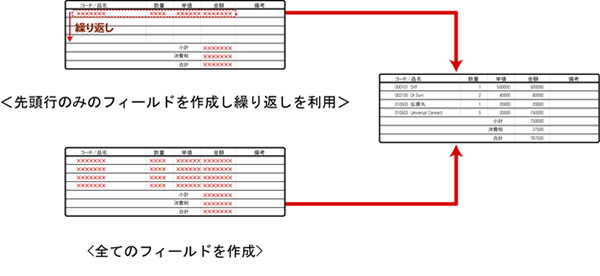
個別にすべてのフィールドを配置する必要はなく、先頭行を繰り返して使用できる
この繰り返し機能は、こうしたフィールドだけではなく、バーコードや、固定文字などに対しても利用できます。
ここでは、フィールドを例に説明します。
注意
繰り返しとサブフォーム、レコードを1つの様式には配置できません。
繰り返し設定を行う
繰り返し設定は、次の手順で行います。
ツールボックスの[繰り返しの作成]ボタン
 をクリックし、フォームエディター上の任意の位置にマウスカーソルを移動します。
をクリックし、フォームエディター上の任意の位置にマウスカーソルを移動します。マウスカーソルが
 に変わります。
に変わります。繰り返すフィールドを、ガイドラインを参考に、矩形を描いて選択します。複数のフィールドを選択して、繰り返し設定をすることもできます。
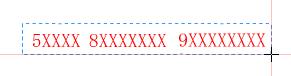
繰り返すフィールドを選択する
選択されたフィールドに繰り返し枠と白いハンドルが表示されます。
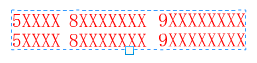
フィールドが選択される
制限
2次元バーコード、サブフォーム、レコード、連写、チャート、テキストフレームは繰り返しの対象にはなりません。
ツールボックスの[アイテム選択モード]ボタン
 をクリックして、フィールドの下のハンドルをドラッグします。
をクリックして、フィールドの下のハンドルをドラッグします。ガイドラインを参考に、繰り返しの行数分が表示されるまで下にドラッグします。

目的の行数になるまでドラッグする
プロパティエディターで、配置した繰り返しのプロパティの各種項目を設定します。
制限
繰り返しアイテム、およびそれに含まれるアイテムは階層移動できません。
繰り返しのプロパティを設定する
繰り返しの方向、繰り返しの回数、ピッチなど、繰り返しのプロパティを設定します。
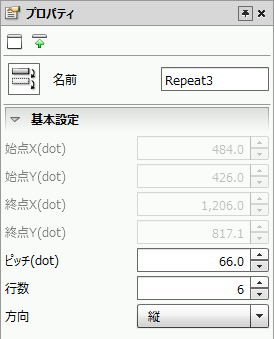
繰り返しのプロパティ
項目 | 説明 |
|---|---|
名前 | 繰り返し名を入力します。デフォルトでは自動的に「Repeat1」から連番で指定されます。英数、カナ、漢字、および下線記号(_)が使えます。名前の長さは最大30バイトとなります。名前の先頭文字に数字は使用しないでください。 |
始点X(dot) | 繰り返しの左上隅のX座標が表示されます。直接数値を入力しての変更はできません。 |
始点Y(dot) | 繰り返しの左上隅のY座標が表示されます。直接数値を入力しての変更はできません。 |
終点X(dot) | 繰り返しの右下隅のX座標が表示されます。直接数値を入力しての変更はできません。 |
終点Y(dot) | 繰り返しの右下隅のY座標が表示されます。直接数値を入力しての変更はできません。  始点/終点の位置の関係 |
ピッチ(dot) | 行間のピッチを指定します。
|
行数 | 繰り返す行数を「2」以上の値で指定します。 この際、元となるフィールドについても数に含まれます。
|
方向 | 繰り返す方向を選択します。 |
繰り返し行の行間ピッチを調整する
繰り返す各行は、帳票の行区切りの罫線と一致させる必要があります。繰り返し行の行間ピッチを調整して、帳票の行間隔に合わせます。
行間ピッチの調整は、次の手順で行います。
繰り返しを選択します。
フィールド下辺に表示されたハンドルの下端をCtrlキーを押しながらドラッグします。
行数は維持したまま、行間ピッチを変更できます。
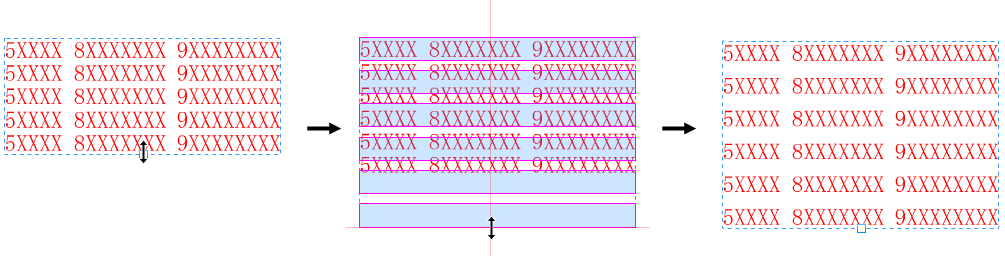
行間ピッチを変更する
フィールドを繰り返しに追加する
すでに設定されている繰り返しに、後から配置したフィールドを含めることができます。
繰り返しに含めたいフィールドを選択します。
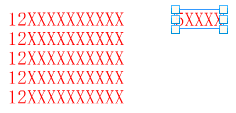
繰り返しに含めたいフィールドの選択
[アイテム]ボタン
 をクリックして[アイテム]ウィンドウを表示し、[繰り返しに追加]ボタン
をクリックして[アイテム]ウィンドウを表示し、[繰り返しに追加]ボタン をクリックします。
をクリックします。[繰り返しに追加]ダイアログから追加する先の繰り返しを選択して、[OK]ボタンをクリックします。

追加する先の繰り返しを選択
選択した繰り返し設定が適用されます。
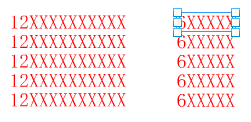
繰り返しにフィールドが追加される
フィールドを繰り返しから削除する
すでに設定されている繰り返しから、フィールドを削除できます。
繰り返しから削除したいフィールドを選択します。
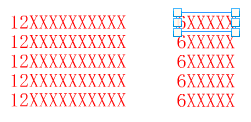
繰り返しから削除したいフィールドを選択
[アイテム]ボタン
 をクリックして[アイテム]ウィンドウを表示し、[繰り返しから削除]ボタン
をクリックして[アイテム]ウィンドウを表示し、[繰り返しから削除]ボタン をクリックします。
をクリックします。繰り返し設定がされていたフィールドが削除されます。

繰り返しからフィールドが削除される
繰り返しの対象アイテムを選択する
繰り返し設定が行われているアイテムで、繰り返しの対象アイテムの操作やプロパティ変更などが発生する場合があります。
そのときは、繰り返し対象になっているアイテムを選択できます。
繰り返し設定が行われているアイテムを選択し、[アイテム]ボタン
 をクリックして[アイテム]ウィンドウを開き、[繰り返し対象アイテムの選択]ボタン
をクリックして[アイテム]ウィンドウを開き、[繰り返し対象アイテムの選択]ボタン をクリックします。
をクリックします。繰り返し元のフィールドが選択された状態になります。
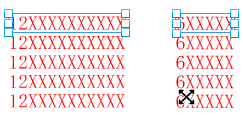
繰り返し対象のフィールドが選択される
